Trên màn hình đăng nhập, hãy nhập địa chỉ email. Sau đó chọn Tiếp tục.
Quá mệt mỏi vì phải nhớ mật khẩu tài khoản Adobe? Hãy tải xuống ứng dụng Adobe Account Access để đăng nhập một cách bảo mật vào ứng dụng hoặc dịch vụ Adobe chỉ bằng một lần chạm thay vì mật khẩu.
Ứng dụng Adobe Account Access có sẵn cho người dùng Adobe ID và Enterprise ID.Hiện tại, ứng dụng này chưa có sẵn cho người dùng Federated ID.
Chuyển sang không dùng mật khẩu bằng ứng dụng Adobe Account Access
Tải xuống ứng dụng Adobe Account Access từ App Store hoặc Cửa hàng Google Play.
Đăng nhập vào ứng dụng và dịch vụ chỉ bằng một lần chạm
Sau khi đã cài đặt ứng dụng, hãy làm theo các bước sau để đăng nhập an toàn mà không cần mật khẩu.
-
Chọn cách nhận mã xác minh trên bất kỳ thiết bị nào của bạn.
-
Nhập mã xác minh trên điện thoại di động để hoàn tất quá trình đăng nhập.
-
Nhập mật khẩu tài khoản Adobe vào màn hình đăng nhập để truy cập tài khoản. Sau đó chọn Tiếp tục.
Hủy kích hoạt ứng dụng Adobe Account Access
Nếu không muốn sử dụng ứng dụng Adobe Account Access nữa, bạn có thể hủy kích hoạt ứng dụng này khỏi tài khoản Adobe của mình.
-
Đăng nhập tại https://account.adobe.com/security.
-
Trong phần Xác minh hai bước, hãy hủy kích hoạt Đăng nhập bằng ứng dụng Adobe Account Access.
Sau khi xác nhận, ứng dụng Adobe Account Access của bạn sẽ bị hủy kích hoạt. Bạn có thể tiếp tục đăng nhập vào các ứng dụng và dịch vụ Adobe bằng địa chỉ email và mật khẩu.
Câu hỏi thường gặp
Ứng dụng Adobe Account Access có các yêu cầu về hệ thống như sau:
- Bạn phải có số điện thoại hợp lệ để cài đặt tài khoản trên ứng dụng Adobe Account Access.
- Điện thoại có sử dụng khóa bằng nhận diện khuôn mặt hoặc giọng nói, mã PIN hoặc vân tay (còn gọi là xác thực sinh trắc học).
- Bạn phải có điện thoại sử dụng iOS phiên bản 11 trở lên hoặc Android phiên bản 6 trở lên.
Nếu không nhận được thông báo, hãy mở ứng dụng Adobe Account Access. Sau đó chọn Chấp thuận.
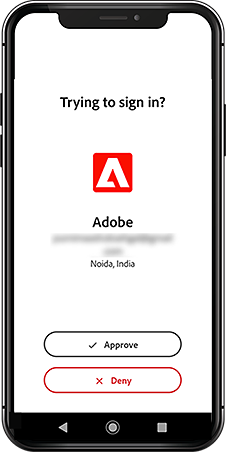
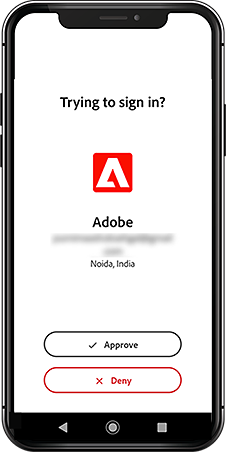
Nếu cách này không hiệu quả, bạn có thể nhập mã theo cách thủ công.
Trong hộp thoại đăng nhập trên máy tính, hãy chọn Nhập mã thay thế. Nhập mã nhận được trên ứng dụng Adobe Account Access để đăng nhập.
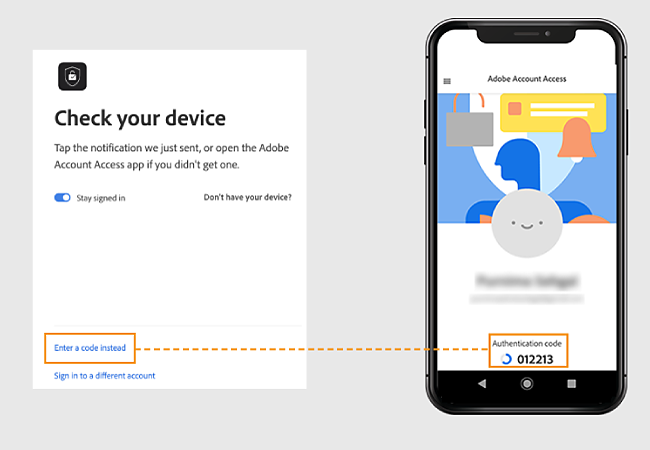
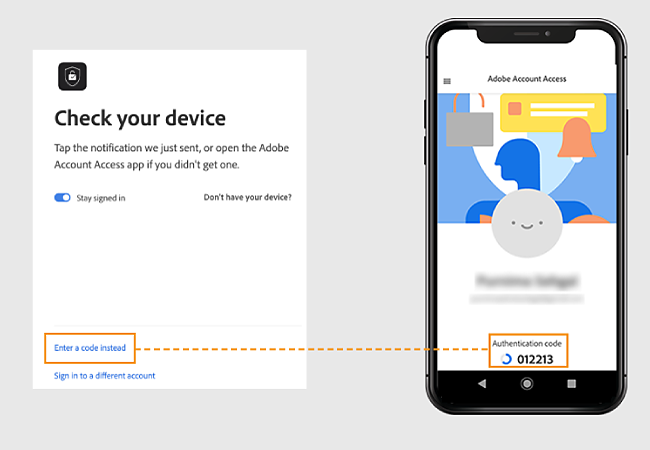
Không nhận được thông báo trên điện thoại Android Xiaomi? Rất có khả năng bạn chưa bật thông báo đẩy trên điện thoại Xiaomi. Xem trang này để biết cách bật thông báo đẩy.
Bạn gặp phải lỗi này khi cố gắng cài đặt ứng dụng trên điện thoại không hỗ trợ các tính năng mã hóa phần cứng hoặc màn hình khóa như nhận diện khuôn mặt, cảm biến vân tay hoặc mã PIN.
Để khắc phục lỗi này, hãy cài đặt ứng dụng trên điện thoại chạy iOS phiên bản 11 trở lên hoặc Android phiên bản 6 trở lên. Đảm bảo đã cập nhật ứng dụng.
Bạn có thể chọn nhận mã theo cách khác nếu không thể truy cập điện thoại của mình.
-
Nhập địa chỉ email rồi chọn Tiếp tục.
-
Chọn Bạn không mang theo thiết bị của mình?
-
Chọn tùy chọn nhận mã trên email của bạn.
-
Nhập mã xác minh nhận được trên email.
-
Nhập mật khẩu rồi chọn Tiếp tục.
Bạn đã đăng nhập thành công.









